Isso acaba sendo que muitas pessoas não têm oportunidade de adquirir um smartphone operando com base no sistema operacional Android. No entanto, em alguns casos, sem uma plataforma móvel, dificilmente é possível fazer. Estamos falando de uma variedade de serviços e portais que implicam o uso do sistema operacional Android para autorização segura e muitos outros recursos.
Por exemplo, o serviço do Steam de jogos de computador (site de desenvolvimento de computadores) é recomendado para usar em conjunto com um aplicativo móvel que permite não apenas realizar rapidamente todas as operações e, mesmo sem a necessidade de acessar o PC, ele também permite que você o máximo de segurança possível hoje. A situação é de tal forma que sem um smartphone agora não é realmente bem confortável, especialmente se uma pessoa usa regularmente vários serviços modernos.
Felizmente, muito tempo para todos os usuários estão disponíveis o programa VirtualBox, que permite iniciar um sistema móvel virtual diretamente em seu computador pessoal. Preciso imediatamente dizer que esta não é a ideia mais prática, uma vez que quase todas as possibilidades implementadas no "robô verde" são otimizadas para dispositivos móveis sensoriais.
Recursos e executar Android no VirtualBox
Imediatamente vale a pena dizer que o VirtualBox não é o software mais avançado, então você precisa ter em mente que a gama completa de recursos disponíveis para os proprietários de smartphones não está aqui.
Apesar disso, o mínimo mais necessário aqui está presente.
Em última análise, depois de iniciar a máquina virtual, o sistema operacional será isolado de outros sistemas, acessando assim um sistema independente ao qual você pode instalar aplicativos e usar totalmente o sistema de arquivos.
Também deve ser notado que muitas pessoas usam uma máquina virtual para testar o sistema. Por exemplo, se uma nova versão do sistema operacional Android foi publicada, você poderá testá-lo por meio de um PC. Muitos outros aspectos do sistema também podem ser estudados, incluindo várias máquinas virtuais de uma só vez e realizam certas comparações da funcionalidade.

Instalando o VirtualBox para Android
- Primeiro, você precisa passar pelo navegador para a página de download e baixar o pacote de instalação. VirtualBox do Oracle VM. no seu PC. Em seguida, o programa é lançado no administrador. Também é importante notar que o lançamento deve ser realizado exclusivamente por meio de sua conta.
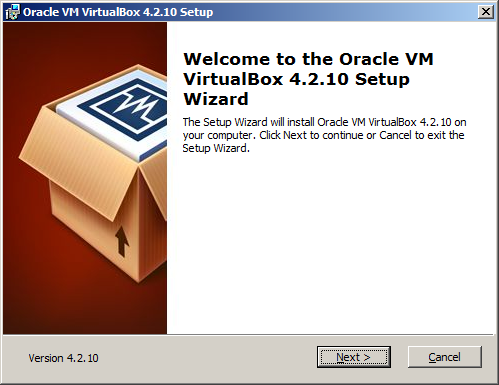
- Imediatamente, quando você inicia a instalação, você pode ver um aviso que indica que ao instalar, uma rede de desativação de curto prazo ocorrerá. No caso de o trabalho no ambiente de rede não for executado, não deve haver problemas simples. Assim, clique em "Sim" e vá para o próximo ponto de instalação.
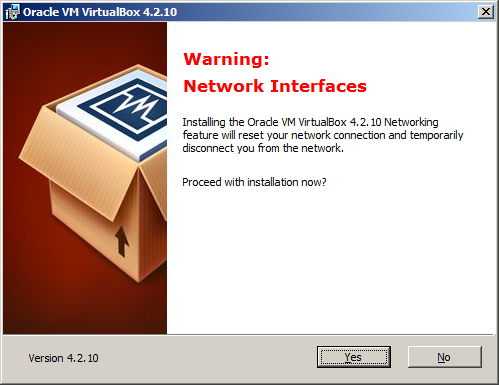
- Agora, com base no Oracle VM VirtualBox, você precisa instalar o sistema operacional Android. Para fazer isso, você precisa iniciar o Oracle VM VirtualBox Manager Manager, através da qual você pode definir o caminho para a distribuição. Pode ser um CD ou simplesmente o disco rígido atual.

- Quando você inicia o utilitário, o programa sugere criar uma nova máquina virtual. Vale a pena ter em mente que, juntamente com a criação de um disco rígido de um PC, um diretório com um arquivo de máquina virtual aparecerá (na maioria das vezes o seguinte caminho: C: \\ Users \\ User \\ VirtualBox VMS \\). Claro, se necessário, você pode alterar facilmente o caminho de armazenamento de arquivos.

- Em seguida, o programa solicita que ele selecione o sistema operacional que deseja instalar. Para instalar um "robô verde", você precisa selecionar Linux. Quanto à escolha da versão do sistema operacional, é melhor definir o Oracle (32bit).
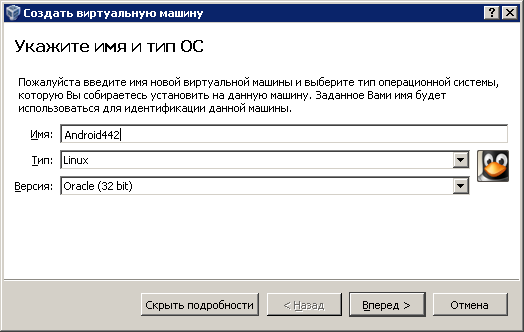
- Cruzamento, então o programa solicitará para destacar recursos para a operação ideal da máquina virtual. Na maioria das vezes, é proposto escolher 512 MB de RAM. Além disso, então a escolha do espaço no disco rígido (cerca de 12 GB). Vale a pena em mente que a seleção desses parâmetros depende em grande parte em que oportunidades precisamos usar o sistema móvel. Por exemplo, se o teste de jogos e aplicativos suficientemente avançados for testado, a RAM precisará de muito mais de 512 MB.

- Vale a pena ter em mente que o disco rígido do sistema virtual será um arquivo de formato especial no sistema de arquivos do Windows. Assim, o próprio disco pode ser dinâmico ou fixo. O disco dinâmico implica o uso de todo o volume de memória alocado, bem como um aumento ainda mais conforme necessário. O disco fixo está mais rapidamente funcionando, mas ao mesmo tempo é preciso muito espaço livre.

- No primeiro início da máquina virtual, o programa oferecerá o dispositivo de download. Por padrão, esta é uma unidade física na qual o arquivo deve ser localizado (Android-x86-4.4-r2.iso ou tipo). Quando você clica no botão "Continuar", a instalação do sistema começará. Na tela inicial, você precisará criar partições lógicas do disco virtual, após as quais as partições estarão disponíveis, para uma das quais precisará selecionar o item "Write". Também será necessário permitir a instalação do GRUB, após o qual simplesmente clicarmos "ENTER".

- Em seguida, um amigo aparece para muitos usuários de smartphones Android, permitindo que você instale um sistema móvel. Depois disso, você pode configurar mais flexivelmente o sistema virtual e torná-lo mais conveniente para uso ativo.































